Podczas próby odinstaluj Fitbit Mac, możesz napotkać trudności, takie jak podczas procesu, jak rozpocząć usuwanie lub skąd wiedzieć, że proces już się zakończył. Przechodząc przez poniższy przewodnik, nauczysz się, jak wykonać procedurę przy użyciu dwóch różnych metod, w zależności od preferencji. Możesz to zrobić ręcznie lub automatycznie.
Nawet jeśli masz pewność, że korzystasz ze specjalistycznego oprogramowania, każdy użytkownik powinien zdawać sobie sprawę z tego, jak ważne jest usunięcie pozostałych plików, ponieważ jest to część aplikacji, która jest często zaniedbywana, powodując błędy w urządzeniu. Pamiętaj, że niezależnie od używanej metody upewnij się, że masz pliki usunięte wraz z usunięciem niechcianej aplikacji.
Spis treści: Część 1. Co się stanie, jeśli odinstalujesz aplikację Fitbit?Część 2. Jak ręcznie odinstalować aplikację Fitbit?Część 3. Jak całkowicie odinstalować Fitbit Mac?Część 4. Wniosek
Część 1. Co się stanie, jeśli odinstalujesz aplikację Fitbit?
Aplikacja Fitbit zapewnia spersonalizowaną funkcję, która pozwala lepiej poznać swoje wskaźniki i postępy, a także spostrzeżenia, które pomogą Ci osiągnąć swoje cele. Komunikuj się ze znajomymi, inicjuj wyzwania związane z ćwiczeniami, przeglądaj artykuły edukacyjne, uzyskuj profesjonalne porady i opowiadaj swoją historię w zachęcającej społeczności za pomocą aplikacji Fitbit.
Jeśli jesteś dość często występują problemy z Fitbit, często kończyło się to decyzją o usunięciu aplikacji Fitbit. Problemy takie jak błędy synchronizacji, brak powiadomień, brak ładowania, nieprawidłowe aktualizacje i tym podobne są częste. Ale co się stanie, jeśli odinstalujesz aplikację Fitbit? Czy stracisz wszystko, jeśli go usuniesz i zainstalujesz ponownie?
Ponieważ masz konto Fitbit, a Twoje dane są przechowywane na serwerach Fitbit, po ponownym zalogowaniu się na konto Twoje dane zostaną przywrócone na Twoim urządzeniu. Jeśli więc chcesz odinstalować Fitbit Mac, możesz kontynuować czytanie poniższego przewodnika.
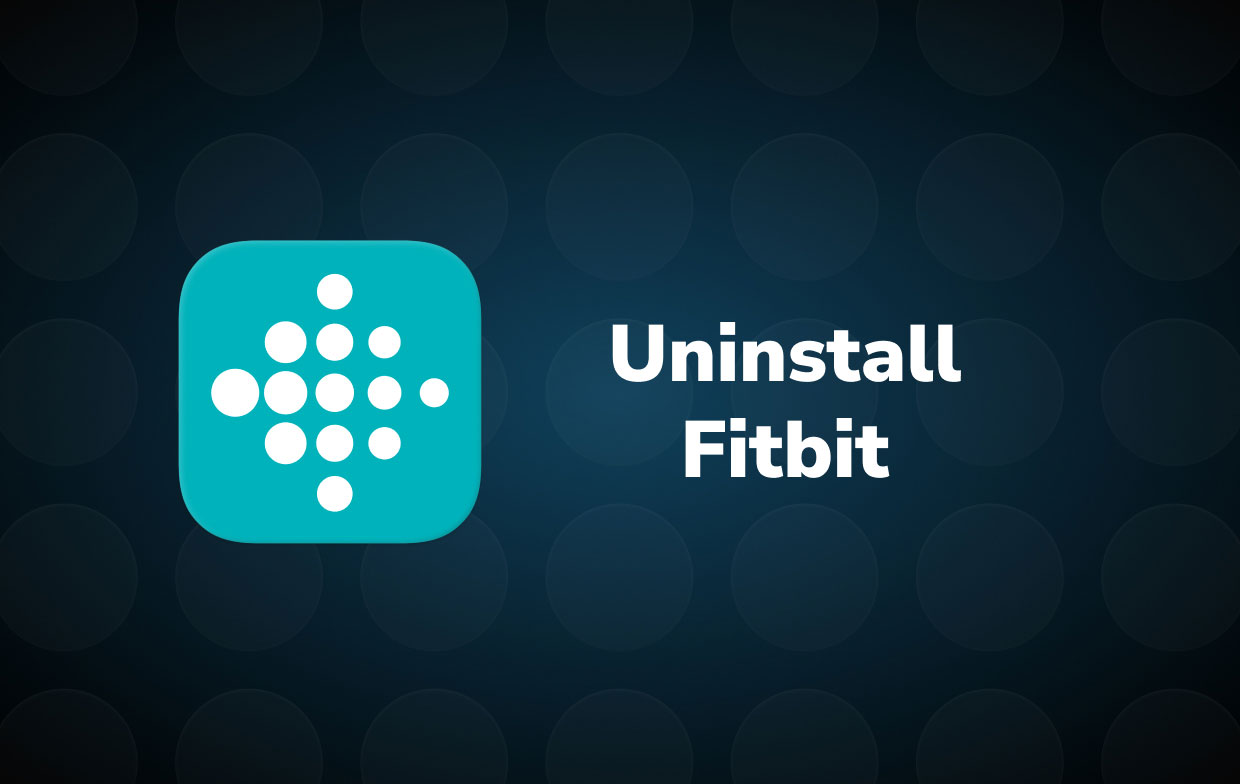
Część 2. Jak ręcznie odinstalować aplikację Fitbit?
Będziesz musiał wykonać trochę więcej ciężkiej pracy, aby znaleźć i usunąć pakiety i powiązane dane, takie jak pliki preferencji, pliki pomocnicze i pliki pamięci podręcznej, aby zagwarantować całkowite i całkowite usunięcie. Jeśli jesteś doświadczonym użytkownikiem lub wiesz więcej niż początkujący, możesz odinstalować aplikację ręcznie. Nawet jeśli zdecydujesz się na bardziej złożony sposób, nie będziesz musiał instalować aplikacji, która może zajmować miejsce na dysku twardym. Zamiast tego możesz to zrobić samodzielnie i indywidualnie usunąć aplikację i jej pliki usług. Oto jak użyć techniki ręcznej, aby całkowicie odinstalować Fitbit Mac.
Fitbit Connect można odinstalować, korzystając z poniższych procedur:
- Przejdź do menu Finder i stamtąd wybierz Idź -> Narzędzia.
- Kliknij dwukrotnie symbol Monitora aktywności, aby go otworzyć.
- Znajdź wpisy dla Fitbit Connect, GalileoRelaunchHelper, GalileoDaemonHelper, GalileoDaemonHelper i Fitbit Connect Menubar Helper w głównym panelu Monitora aktywności, wybierz je i wybierz Zakończ proces.
- Wróć do Findera i przejdź do menu Finder, a następnie wybierz Idź -> Aplikacje. Znajdź symbol Fitbit Connect i kliknij Przenieś do kosza z menu kontekstowego. Jeśli potrzebne są dane logowania użytkownika, wpisz je.
- Następnie, wybierając Finder's Go, naciśnij i przytrzymaj przycisk opcji. Wybierz bibliotekę. Znajdź i przeciągnij wszystkie foldery o nazwach wymienionych poniżej do Kosza.
- com.fitbit.GalileoMenubar (w folderze Caches)
- com.fitbit.GalileoClient (w folderze Caches)
- com.fitbit.GalileoClient.plist (w folderze Preferencje)
- FitbitConfiguration.plist (w folderze Preferencje)
- com.fitbit.GalileoMenubar.plist (w folderze Preferencje)
- Aby usunąć następujące pliki/foldery Fitbit Connect na terminalu, użyj polecenia „rm”.
- Fitbit Połącz
- com.fitbit.galileod.plist
- galileo_config.xml
- Uruchom ponownie Mac OS X.
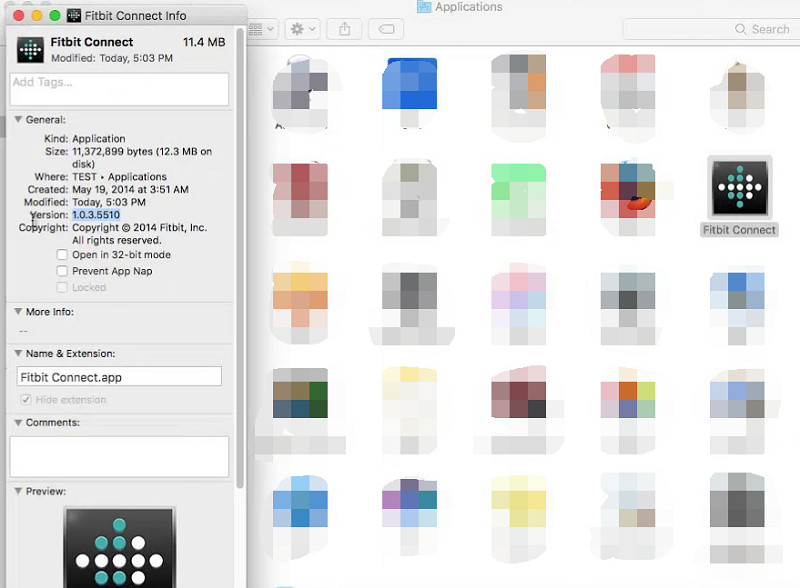
Część 3. Jak całkowicie odinstalować Fitbit Mac?
Niektórzy użytkownicy zgłaszali, że ręczna dezinstalacja programu na komputerze Mac zajmuje dużo czasu i jest trudna do wykonania dla początkujących użytkowników. Jeśli masz to samo uczucie, najlepszą odpowiedzią jest użycie profesjonalnego oprogramowania do odinstalowywania Fitbit Mac. Jednym z przykładów jest PowerMyMac aplikacja. To oprogramowanie ma funkcję dezinstalatora, która pomaga w usuwaniu niechcianych aplikacji z urządzenia. Aby dowiedzieć się, jak korzystać z dezinstalatora PowerMyMac, wykonaj następujące proste kroki:
- Zamknij oprogramowanie Fitbit, a także wszelkie inne programy, które są aktualnie aktywne na komputerze Mac.
- Aby móc z niego korzystać, musisz najpierw pobrać i zainstalować PowerMyMac.
- Aby odinstalować Fitbit Mac, uruchom skanowanie po kliknięciu narzędzia Dezinstalator aplikacji. Zaczekaj wystarczająco dużo czasu na zakończenie procedury skanowania. Jeśli jest to naprawdę konieczne, ponownie przeskanuj wszystkie programy.
- Po przeskanowaniu wszystkich zainstalowanych aplikacji na komputerze Mac po prawej stronie pojawi się lista programów. Aby szybko go znaleźć, wpisz nazwę aplikacji Fitbit lub innego niepożądanego oprogramowania w polu wyszukiwania. Gdy wybierzesz aplikację, powiązane z nią dokumenty i pliki pojawią się po prawej stronie.
- Wybierz wszystkie pliki, które chcesz usunąć. Aby zakończyć usuwanie, sprawdź wszystko dwukrotnie, a następnie wybierz opcję Wyczyść z rozwijanej opcji. Poczekaj, aż pojawi się wyskakujące okienko „Czyszczenie zakończone”. Uruchom ponownie komputer Mac, aby zakończyć proces dezinstalacji Fitbit.

Część 4. Wniosek
W tym artykule znajdują się szczegółowe instrukcje dotyczące odinstalowywania Fitbit Mac. Korzystając z dwóch różnych sposobów, możesz odinstalować aplikację ręcznie lub automatycznie. Ręczne przeszukiwanie folderów systemowych w poszukiwaniu resztek programów wymaga pewnego wysiłku i wiedzy. Nowym użytkownikom jest również trudniej działać. Alternatywnie można zastosować inną metodę, aby naprawdę wykonać zadanie. Nowicjusze na komputerach Mac powinni skorzystać z godnego zaufania deinstalatora (takiego jak Deinstalator aplikacji PowerMyMac), który pomoże im w odinstalowaniu Fitbit lub dowolnej niechcianej aplikacji.
Jeśli nalegasz na samodzielne usunięcie pozostałości Fitbit Mac, postępuj ostrożnie, aby zapobiec przypadkowemu usunięciu innych aplikacji lub plików systemowych. Ponieważ może to powodować błędy w aplikacji lub samym urządzeniu, należy naprawdę uważać na to, co usunęli, a co zaznaczyli do usunięcia. Niemniej jednak, jedna z dwóch metod może być nadal używana do całkowitego odinstalowania Fitbit, jeśli wykonasz każdy krok przewodnika.



